Įsigijote kompiuterį su Windows 11 operacine sistema, tačiau jame yra tik anglų kalba? Nieko baisaus – į Windows 11 visai nesunku pridėti papildomas kalbas, klaviatūras, ar apskritai pakeisti Windows sistemos kalbą.
Čia rasite instrukcijas kaip tai padaryti:
- kur Windows 11 operacinėje sistemoje rasti kalbos nustatymus
- kaip pridėti lietuvių, rusų ar kitą kalbą Windows 11 sistemoje (tuo pačiu ir klaviatūras)
- kaip pakeisti Windows 11 kalbą
Pradėkime nuo kalbos nustatymų puslapio.
Kur Windows 11 operacinėje sistemoje rasti kalbos nustatymus
Nors Wondows 11 operacinėje sistemoje ženkliai pasikeitė pagrindinis meniu, tačiau visi pagrindiniai sistemos nustatymai pasiekiami visai nesunkiai.
Jei norite pamatyti visų nustatymų sąrašą, ant apačioje esančio Windows mygtuko spauskite dešinį pelės klavišą, ir atsidariusiame meniu rinkitės Settings.
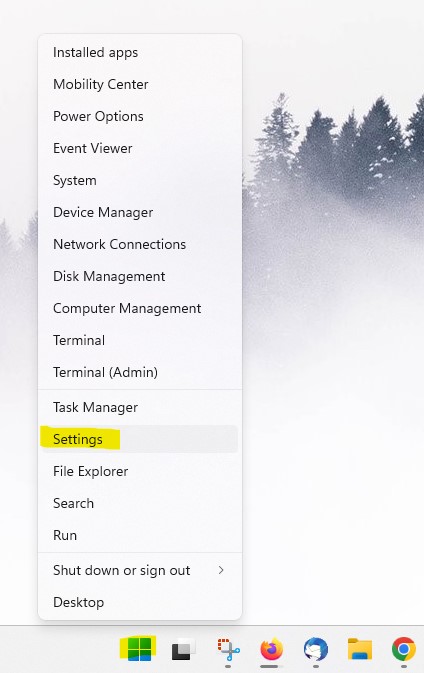
Kad atidarytumėte kalbos nustatymus, spauskite Time & Language >> Language and region nustatymų langą.
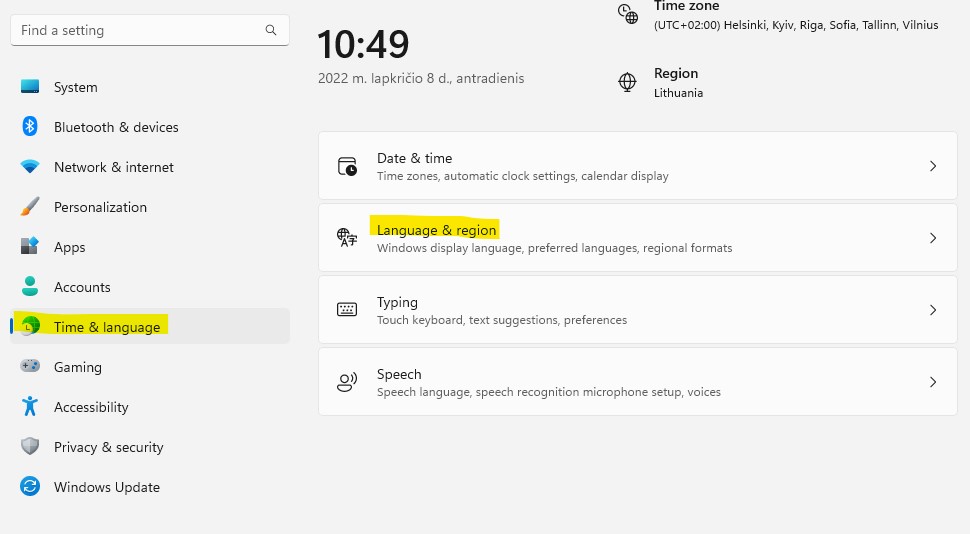
Jei norite į kažkurį nustatymų puslapį patekti greičiau, galite tai atlikti ir kitu būdu. Tereikia paspaudus and Windows mygtuko pradėti vesti language. Sistema aktyvuos paiešką, ir paieškos rezultatų lange pasirodys Language settings skiltis, kurios jums ir reikia, jei norite pridėti ar pašalinti Windows 11 esančias kalbas.
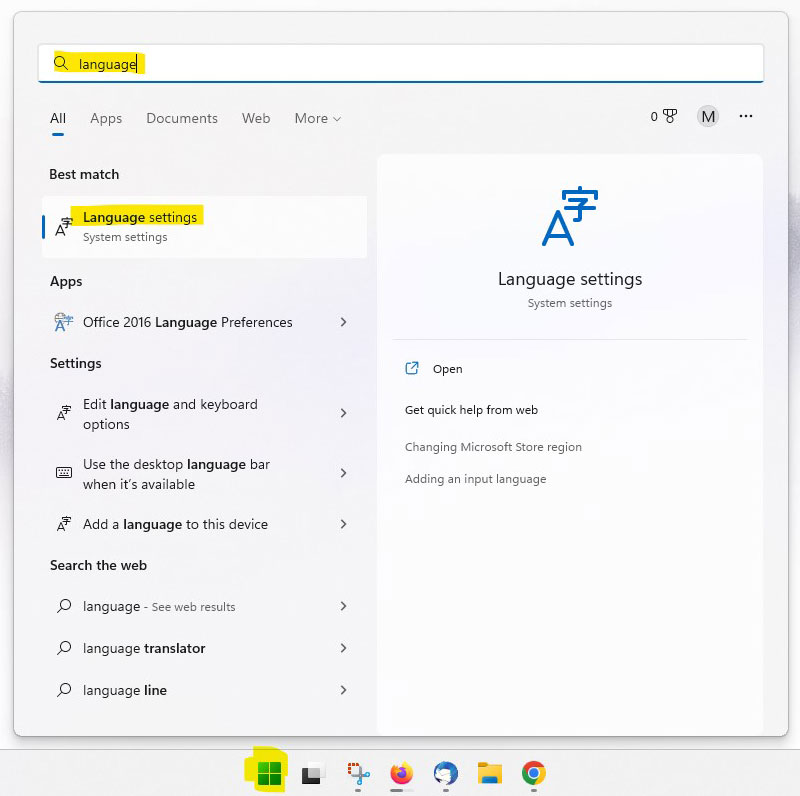
Kaip pridėti lietuvių ar kitas kalbas ir jų klaviatūras Windows 11 sistemoje
Norėdami pridėti lietuvių, rusų ar bet kurią kitą kalbą į Windows 11, Language & region nustatymų puslapyje spauskite Add a language mygtuką.
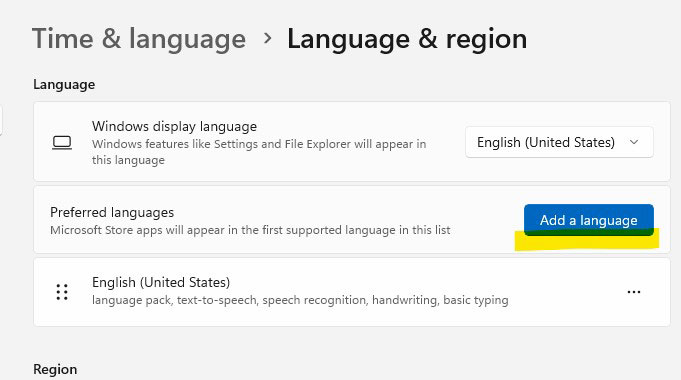
Iš sąrašo pasirinkite reikalingą kalbą, arba į viršuje esantį paieškos laukelyje veskite norimą kalbos pavadinimą.
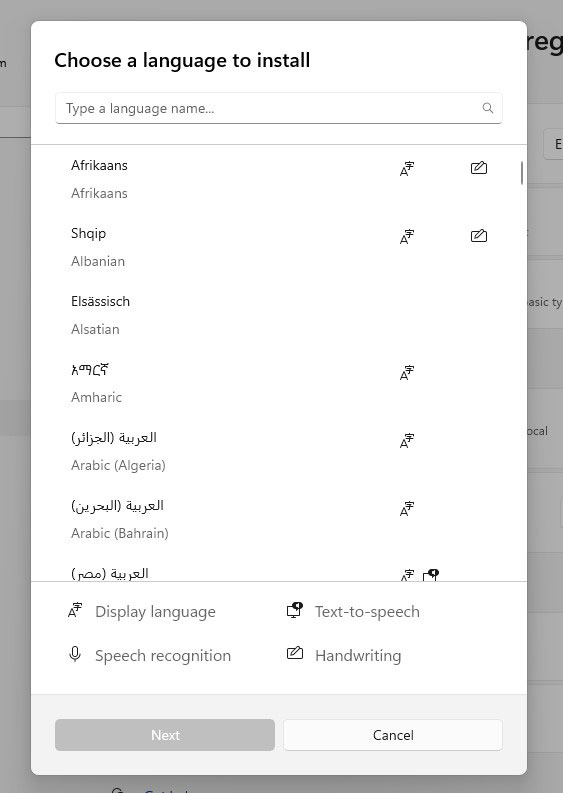
Pavyzdyje matote, kad pasirinkau lietuvių kalbą. Pasirinkus kalbą spauskite mygtuką Next, kad pasirinkta kalba būtų pridėta į jūsų kompiuterį.
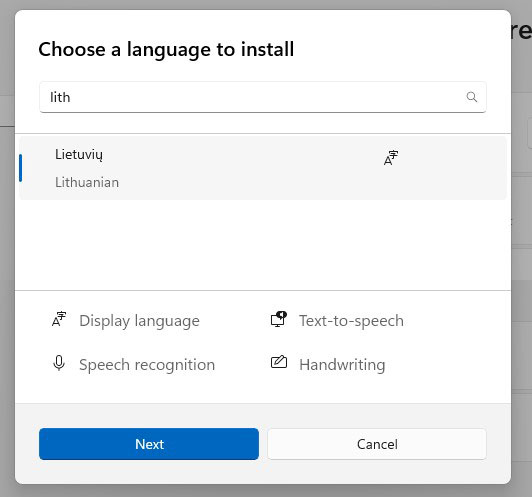
Pridedant naują kalbą automatiškai bus pridėta klaviatūra šia kalba. Tačiau galite įdiegti ir pasirinkti papildomus komponentus:
- Language Pack – bus suinstaliuotas visas kalbos paketas, kad būtų teisingai atpažįstami pasirinktos kalbos simboliai programose. Šį nustatymą siūlyčiau pažymėti.
- Set as my Windows display language – šis nustatymas automatiškai pakeis Windows 11 kalbą į tą, kurią diegiate naujai, vos tik užbaigsite kalbos diegimą kompiuteryje. Kitaip tariant, jei norite, kad visa Windows sistema būtų pakeista į lietuvišką, pažymėkite šį nustatymą.
Tuomet spauskite Install.
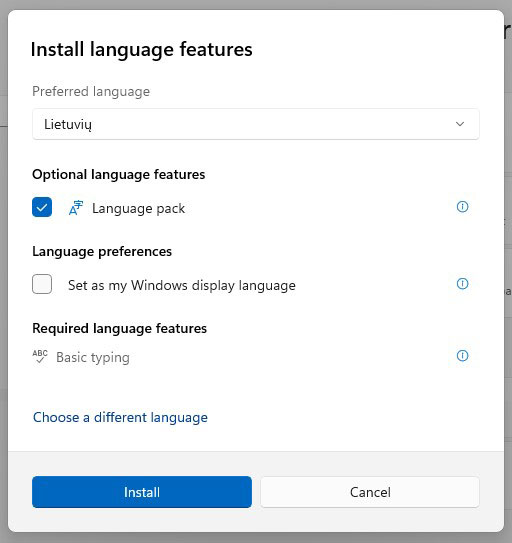
Naujos kalbos įdiegimas užtruks nuo keliolikos sekundžių iki kelių minučių, priklausomai nuo kompiuterio ir interneto greičio.
Dar vienas svarbus niuansas. Standartiškai kompiuteryje su anglų kalba laikas ir data rodomi ne lietuvišku formatu (pm/am). Jei norite, kad Windows 11 rodytų laiką ir datą mums įprastu 24 valandų formatu, to paties Language & Region lango Region skiltyje Country or region ir Regional format nustatymus pakeiskite į Lithuania.

Atlikus šiuos kaleitimus jau būsite įdiegę naują kalbą, jos klaviatūrą, ir korektiškai matysite laiką ir datą.
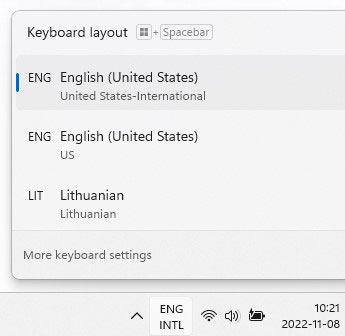
Kaip pakeisti Windows 11 kalbą į lietuvių ar į bet kurią kitą
Prieš tai aprašytuse žingsniuose sužinojote kaip į Windows 11 sistemą pridėti bet kokią norimą kalbą.
Pakeisti Windows 11 pagrindinę kalbą galite tame pačiame Language & region puslapyje. Tereikia šio lango viršuje esančiame Windows display language lauke pakeisti kalbą. Pavyzdyje matote, kad šiuo metu pagrindinė kalba – anglų, bet galima pasirinkti ir Lietuvių.
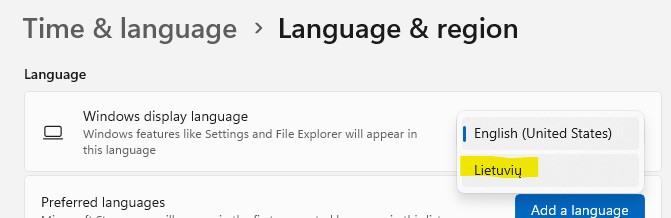
Vos tik pasirinkus kitą kalbą, ir perkrovus kompiuterį, Windows 11 kalba bus pakeista automatiškai. Taigi patiems pakeisti Windows 11 kalbą iš anglų į bet kurią kitą visai nesunku.














Parašykite komentarą